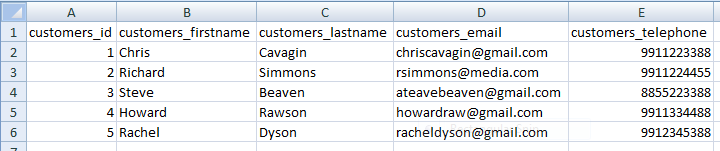Les données sont tout ensemble de caractères traduits dans un but précis, par exemple à des fins d’analyse. Il peut s’agir de n’importe quel caractère ou valeur, y compris du texte et des chiffres, des images, du son ou de la vidéo. Si les données ne sont pas mises en contexte, elles n’ont aucun effet sur un être humain ou une machine. Nous exportons généralement les données des sites Web pour les enregistrer sur l’ordinateur afin de les utiliser hors ligne, par exemple pour conserver les données de liste et les analyser. Excel est le meilleur format pour exporter des données dans un fichier, car la lecture de fichiers volumineux est beaucoup plus facile dans Excel pour l’utilisateur. En outre, vous pouvez utiliser des fonctions supplémentaires telles que la sélection de cellules individuelles pour importer les données, convertir automatiquement les dates et l’heure, les filtres, le tri, la lecture des formules et de leurs résultats, etc.

Dans ce blog, nous apprendrons étape par étape comment exporter des données PHP vers un fichier .xls. À l’aide d’un simple script PHP, vous pouvez exporter des données vers Excel et les télécharger dans un fichier .xls.
ÉTAPE 1 : Créez un tableau pour stocker les données
J’ai créé un tableau ($clients_data) pour stocker les détails des clients. Vous pouvez créer votre propre tableau selon vos besoins :
$customers_data = array( array( 'customers_id' => '1', 'customers_firstname' => 'Chris', 'customers_lastname' => 'Cavagin', 'customers_email' => 'chriscavagin@gmail.com', 'customers_telephone' => '9911223388' ), array( 'customers_id' => '2', 'customers_firstname' => 'Richard', 'customers_lastname' => 'Simmons', 'customers_email' => 'rsimmons@media.com', ' customer_telephone' => '9911224455' ), array( 'customers_id' => '3', 'customers_firstname' => 'Steve', 'customers_lastname' => 'Baven', 'customers_email' => 'ateavebeaven@gmail.com' , 'customers_telephone' => '8855223388' ), array( 'customers_id' => '4', 'customers_firstname' => 'Howard', 'customers_lastname' => 'Rawson', 'customers_email' => 'howardraw@gmail. com', 'customers_telephone' => '9911334488' ), array( 'customers_id' => '5', 'customers_firstname' => 'Rachel', 'customers_lastname' => 'Dyson', 'customers_email' => 'racheldyson@ gmail.com', 'customers_telephone' => '9912345388' ) );
ÉTAPE 2 : Créez une fonction pour filtrer les données :
Cette fonction est utilisée pour détecter les guillemets doubles et échapper à toute valeur qui les contient. Sans cela, un nombre impair de guillemets dans une chaîne peut confondre Excel.
// Filtrer les données client function filterCustomerData(&$str) { $str = preg_replace("/\t/", "\\t", $str); $str = preg_replace("/\r?\n/", "\\n", $str); if(strstr($str, '"')) $str = '"' . str_replace('"', '""', $str) . '"'; }
ÉTAPE 3 : Définissez le nom du fichier et l’en-tête du contenu à télécharger :
La variable $file_name est utilisée pour contenir le nom du fichier et également définir l’en-tête du contenu à télécharger.
// Nom du fichier et en-tête du contenu à télécharger $file_name = "customers_data.xls"; header("Content-Disposition: attachment; filename=\"$file_name\""); header("Type de contenu : application/vnd.ms-excel");
ÉTAPE 4 : Définissez une boucle sur chaque ligne dans $customers_data
//Pour définir le nom de la colonne dans la première ligne. $column_names = faux ; // exécute une boucle sur chaque ligne dans $customers_data foreach($customers_data as $row) { if(!$column_names) { echo implode("\t", array_keys($row)) . "\n" ; $column_names = vrai ; } // La fonction array_walk() exécute chaque élément du tableau dans une fonction définie par l'utilisateur. array_walk($row, 'filterCustomerData'); echo implode("\t", array_values($row)) . "\n" ; } sortie;
1. Définissez une variable $column_names qui est utilisée pour imprimer le nom de la colonne dans la première ligne d’Excel. 2. Exécutez une boucle sur chaque ligne et utilisez la fonction array_walk() pour exécuter chaque ligne dans une fonction définie par l’utilisateur.
ÉTAPE 5 : Exécutez le fichier de script dans votre environnement :
Si tout se passe bien, le nom du fichier sera nommé “customers_data.xls” téléchargé et enregistré sur votre ordinateur. Vous pouvez ouvrir ce fichier dans Excel qui ressemble à ceci :
Cliquez ici pour télécharger le code complet.
Avec plus de 13 ans d’excellence dans les technologies de l’information, nous fournissons des technologies de développement Web et d’applications sur divers frameworks. Vous pouvez également explorer une large gamme d’extensions de commerce électronique Prestashop, Opencart, WooCommerce, Shopify et Magento 2 prêtes à l’emploi.
Si vous avez des questions/suggestions, vous pouvez contacter notre portail d’assistance technique à notre adresse e-mail. support@knowband.com. Jetez un oeil à notre module best-seller Supercheckout Prestashop One Page ici : et visitez également ici : Application mobile de commerce électronique OpenCart
Vous pouvez également regarder nos dernières vidéos ici :